Что такое ОЗУ и как определить тип памяти вашего компьютера
Очень много пользователей компьютера часто задаются вопросом — что такое ОЗУ. Чтобы помочь нашим читателям подробно разобраться с ОЗУ, мы подготовили материал, в котором подробно рассмотрим, где его можно использовать и какие его типы сейчас используются. Также мы рассмотрим немного теории, после чего вы поймете, что собой представляет современная память.
Аббревиатура ОЗУ расшифровывается как — оперативное запоминающее устройство. По сути, это оперативная память, которая в основном используется в ваших компьютерах. Принцип работы любого типа ОЗУ построен на хранении информации в специальных электронных ячейках. Каждая из ячеек имеет размер в 1 байт, то есть в ней можно хранить восемь бит информации. К каждой электронной ячейке прикрепляется специальный адрес. Этот адрес нужен для того, чтобы можно было обращаться к определенной электронной ячейке, считывать и записывать ее содержимое.
Также считывание и запись в электронную ячейку должна осуществляться в любой момент времени. В английском варианте ОЗУ — это RAM. Если мы расшифруем аббревиатуру RAM (Random Access Memory) — память произвольного доступа, то становится ясно, почему считывание и запись в ячейку осуществляется в любой момент времени.
Информация хранится и перезаписывается в электронных ячейках только тогда, когда ваш ПК работает, после его выключения вся информация, которая находится в ОЗУ, стирается. Совокупность электронных ячеек в современной оперативке может достигать объема от 1 ГБ до 32 ГБ. Типы ОЗУ, которые сейчас используются, носят название DRAM и SRAM.
- Первая, DRAM представляет собой динамическую оперативную память, которая состоит из конденсаторов и транзисторов. Хранение информации в DRAM обусловлено наличием или отсутствием заряда на конденсаторе (1 бит информации), который образуется на полупроводниковом кристалле. Для сохранения информации этот вид памяти требует регенерации. Поэтому это медленная и дешевая память.
- Вторая, SRAM представляет собой ОЗУ статического типа. Принцип доступа к ячейкам в SRAM основан на статическом триггере, который включает в себя несколько транзисторов. SRAM является дорогой памятью, поэтому используется, в основном, в микроконтроллерах и интегральных микросхемах, в которых объем памяти невелик. Это быстрая память, не требующая регенерации.
ОЗУ — это.
Оперативная память (сокращенно ОЗУ) — это элемент компьютерной системы, который отвечает за временное хранение исполняемого кода операционной системы и установленных программ.
Для быстрого запоминания термина придумана аббревиатура ОЗУ — оперативное запоминающее устройство. Есть еще английское обозначение RAM — Random Access Memory.
Говоря простыми словами, ОЗУ — это ячейки памяти компьютера, ноутбука, смартфона или планшета, которые выделяют место под работу определенной программы.
Чем больше емкость оперативной памяти, тем больше задач одновременно можно выполнять на устройстве и тем быстрее оно будет работать.
При недостаточном количестве RAM невозможно играть в ресурсоемкие игры или работать в графических редакторах, а при пользовании обычными утилитами вроде браузера или видеопроигрывателя компьютер и телефон могут зависать, так как им не хватает выделенного под работу программ места.
ОЗУ — энергозависимый компонент компьютерной системы, хранящий собственный программный код и все принимаемые и отправляемые процессором данные, в том числе промежуточные. При выключении питания устройства все эти данные из оперативной памяти исчезают.

Структура оперативной памяти
Оперативная память состоит из большого числа ячеек, в каждой из которых могут содержаться данные. Все они имеют:
- содержимое;
- адрес для обращения к любой ячейке.
Оперативная память также имеет специальные разъемы для подключения к материнской плате.
Классификация
В зависимости от хронологии, выделяют четыре типа оперативной памяти:
- DDR. Это устаревший тип оперативной памяти, который неактуален в наши дни из-за недостаточной мощности. DDR работал на частоте 400 мГц.
- DDR2. Усовершенствованный тип ОЗУ, использовавшийся до 2011 года (хотя в 2007 году уже появились чипы DDR3). Частота DDR2 достигала 800 мГц.
- DDR3. Отличается более высокой производительностью по сравнению с предшественниками. Некоторые планки подобного формата используются по сегодняшний день.
- DDR4. По состоянию на 2020 год это самый мощный и современный тип ОЗУ, появившийся в 2014 году. Компьютеры с DDR4 отличаются высокой производительностью и поддерживают работу «тяжелых» программ. Частота таких планок достигает 2400 мГц. Этот тип RAM стоит выбирать для современных игр и требовательных к железу программ.
В ближайшие годы ожидается появление и распространение пятого поколения оперативной памяти DDR5 SDRAM. Она должна иметь меньшее энергопотребление, в два раза больший объем и пропускную способность по сравнению с предшественником в лице DDR 4.
Интерфейс оперативной памяти
Оперативные памяти отличаются по своим интерфейсам – количество контактов и месту расположения паза, выреза. Существует несколько видов интерфейсов ОЗУ. Какие именно вам купить планки оперативной памяти, подскажет сайт разработчика материнской платы, маркировка на старой оперативке (если таковая имеется, если вы решили поапгрейтить комп), либо специальный софт.

DDR, DDR2, DDR3 — это виды интерфейсов ОЗУ. Существует ещё несколько малораспространённых. Все они отличаются друг от друга физически, соответственно, купив неправильную ОЗУ, вы не сможете её вставить в свою материнскую плату. Также есть отличия и электрические, поэтому даже не пытайтесь впихнуть.
Пожалуй, это самый главный параметр, который следует узнать перед тем, как купить планки оперативной памяти.

Увеличение размера оперативной памяти компьютера путём установки модулей оперативной памяти
Если оперативной памяти на компьютере перестало хватать, временная информация сохраняется в файле подкачки операционной системы. Этот вариант работает, но как было указанно ранее, скорость обмена данными будет очень заниженной по сравнению с использованием памяти ОЗУ. К тому же самый дешёвый, а возможно и действенный способ модернизации персонального компьютера – это увеличение оперативной памяти, но при условии, что её действительно не хватает.
Обязательно необходимо знать какие стандарты модули оперативной памяти поддерживает материнская плата, они могут быть разными: SD-RAM, DDR, DDR2, DDR3 и самая новая — DDR4.

Так же следует понимать, что для компьютеров используются разные модули оперативной памяти, имеющие разные размеры так, например, на ноутбуке и неттопе планка будет меньше чем на стационарном компьютер. Так же могут или будут отличаться модули памяти для компьютеров, собранных в разное время.

Сам процесс установки модулей памяти не сложен, но следует придерживаться стандартных мер безопасности и аккуратности во время монтажа. Питание компьютера должно быть отключено.

На системной плате необходимо отогнуть зажимы с обеих сторон, потянув модуль в верх – он извлечётся из разъема, сделав тоже самое в обратном порядке ОЗУ можно считать установленным. Многие боятся устанавливать модули оперативной памяти самостоятельно, на самом деле зря, ведь установить её «не так» не получится, так как у разъема предусмотрен специальный ключ.

Так же, ключ предусмотрен и у модуля ОЗУ.
Желательно иметь одинаковые планки памяти, ведь они работают лучше, а если установлены разные планки, то на компьютере ОЗУ будет работать с параметрами самой медленной.
Информация, представленная об оперативном запоминающем устройстве и его памяти, тоже оперативной, является поверхностной, и может служить только для общего понимания их работы в компьютерной системе.
Как определить модель
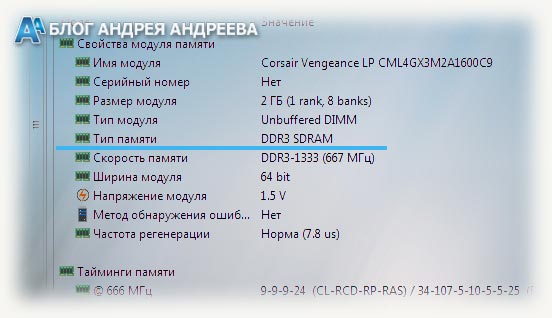
Встроенные в Windows утилиты позволяют узнать только минимальную информацию – объем установленной памяти. Какого она типа, таким способом узнать невозможно. На помощь придет сторонний софт, выдающий полную информацию о системе – например, Everest или AIDA64.
Также тип памяти прописан в BIOS. Где именно указана эта информация и как вызвать BIOS, зависит от его модификации. В большинстве случаев достаточно удерживать кнопку Del при запуске компьютера, однако возможны исключения.
Естественно, маркировка указывается на самой оперативке, а точнее на приклеенном шильдике. Чтобы добраться до планки, придется разобрать корпус и демонтировать ее. В случае с ноутбуком эта простая задача превращается в увлекательнейший квест с просмотром подробных инструкций по разборке.
Вот, собственно, все о типах оперативки, что достаточно знать для самостоятельного подбора комплектующих. И если вы собираете игровой комп, рекомендую ознакомиться с информацией о влиянии оперативной памяти в играх.
Спасибо за внимание и до следующих встреч! Не забывайте подписаться на обновления этого блога и делиться публикациями в социальных сетях.
Что такое ОЗУ?
Операти́вная па́мять, операти́вка, ОЗУ́ (от англ. RAM — Random Access Memory — память с произвольным доступом; ОЗУ — Оперативное Запоминающее Устройство) это временная память в которой хранится промежуточная информация обрабатываемая центральным процессором. Другими словами ОЗУ это посредник между процессором и программами находящимися на жестких дисках. Оперативная память энергозависима, т.е. если отключить энергию идущей к ОЗУ все данные на ней удаляются. Во время работы в оперативной памяти хранятся данные и запущенные программы.
Структура оперативной памяти
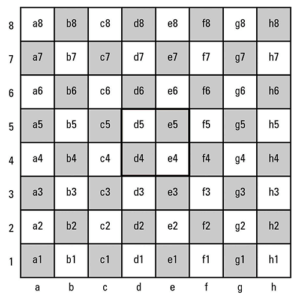
По своей структуре ОЗУ напоминает таблицу, в которой есть строки и столбцы. Например шахматная доска. На шахматной доске есть столбцы, которые размечены цифрами от 1-8, и есть строки, которые размечены буквами от A-H. Таким образом можно узнать адрес любой клетки на шахматной доске (например A1). В оперативной памяти все точно также. Каждая ячейка (клетка) предназначена для хранения определенного объема данных и имеет свой адрес. Здесь горизонтальная строка обозначается ROW, а вертикальный столбец Column. Ячейки ОЗУ имеют способность задерживать электрический заряд и переводить его в некий цифровой сигнал. Для передачи адреса строки используется сигнал, который называется RAS (Row Adress Strobe), а для столбца CAS (Column Adress Strobe).
Принцип работы оперативной памяти компьютера.
При задействовании оперативки данные с жесткого диска (hdd) сначала попадают в нее и уже потом передаются для обработки в процессор. Часто сначала они попадают в кеш-памяти. Там как правило хранится та информация, которая чаще всего запрашивается. Так, на много сокращается время доставки данных от устройств к процессору, а значит повышается производительность системы.
Для чего нужна оперативка?
Прочитав про принцип работы оперативки задаешься вопросом: Раз есть кеш, зачем нужны большие объемы оперативной памяти? Оперативкой управляет специальный контроллер расположенный в чипсете материнки. Контроллер подключает CPU (процессор) к основным узлам через так называемые шины — графический контроллер, ОЗУ.

Примечание: Компьютерная шин́а (англ. computer bus) в архитектуре компьютера — подсистема, служащая для передачи данных между функциональными блоками компьютера. Например: на картинке шина PCI Express
Шины бывают параллельными (данные переносятся по словам, распределенные между несколькими проводниками) и последовательными (данные переносятся побитово).
Большинство компьютеров имеет как внутренние, так и внешние шины. Внутренняя шина подключает все внутренние компоненты компьютера к материнской плате (и, следовательно, к процессору и памяти). Такой тип шин также называют локальной шиной, поскольку она служит для подключения локальных устройств. Внешняя шина подключает внешнюю периферию к материнской плате.
Сетевые соединения, такие, как Ethernet, обычно не рассматриваются как шины, хотя разница больше концептуальная, чем практическая.
Контроллер анализирует выполняемую программу и старается предвидеть какие данные, скорее всего, понадобятся в ближайшее время центральному процессору и закачивает их в кеш-память из оперативки, а также выгружает их обратно. При включении компьютера первыми с hdd записываются в ОЗУ драйвера устройств, системные приложения и элементы ОС. При запуске какой либо программы пользователем, она также записывается в оперативку. Если программу закрыть она тут же стирается из оперативной памяти.
Все данные не просто записываются в оперативку. Они, как мы уже знаем, передаются из нее в центральный процессор (CPU), обрабатываются им и уже потом передаются обратно. Но иногда получается так, что не хватает ячеек памяти, т.е. объема оперативной памяти. В таких случаях, используется так называемый файл подкачки, который расположен на винчестере (HDD). Скорость винта по сравнению с ОЗУ в разы меньше. Поэтому использование файла подкачки заметно снижает быстродействие компьютера и сокращает время работы самого жесткого диска.
5 лучших планок оперативной памяти
Итак, какую оперативную память советуем мы сами? Разумеется, любая память, какую бы вы ни купили, будет нормально работать в вашей системе. Другое дело — разгонный потенциал модулей: качественные чипы охотно реагируют на повышение напряжения и позволяют наращивать частоту, сохраняя низкие задержки (тайминги). В отдельных случаях (если память попалась отборная) вполне реален рост частот с попутным уменьшением таймингов.
Так вот: выбирать заведомо медленную память, которая практически никак не разгоняется, не стоит. Даже если вы не хотите настраивать память сразу после покупки, всё равно лучше выбрать модель с хорошим потенциалом, чтобы к моменту появления у вас такого желания результат не заставил себя ждать. В связи с этим мы не советуем выбирать модули, собранные на базе чипов от Hynix, Nania, Elpida и Spectek. Если первые (Hynix) ещё худо-бедно разгоняются, хоть и с неизбежным и чаще всего значительным повышением таймингов, то чипы от остальных производителей попросту ужасны.
Что же тогда выбрать? Память с чипами производства Samsung (выпускается как и самой Samsung, так и целым рядом сторонних производителей) и Micron (выпускается компанией Crucial и сторонними вендорами). Особенно интересен второй вариант, поскольку чипы Micron умеют 80% от того, что умеют B-Die, но при этом обходятся куда дешевле. Ну и вот краткий список того, что мы готовы рекомендовать:

- Samsung 4 ГБ DDR4, 2666 МГц CL19, M378A5244CB0-CTD (4000 рублей за комплект 2х 4 ГБ). Бюджетная память с неприглядным зелёным текстолитом без радиаторов. Дешёвая, но неплохо разгоняется. Берёт 3200 МГц CL 16 при напряжении 1,4 В.

- 8 ГБ DDR4 3200 CL16 Crucial Ballistix BL2K8G32C16U4B (8000 рублей за комплект 2х 8 ГБ). Недорогой вариант от Crucial на базе их фирменных чипов Micron E-Die. Шикарная память, которая, повторимся, может 80% того, что умеют чипы Samsung B-Die. Разница только в том, насколько сильно можно зажать tRCDRD, tRC и tRFC. Как правило, спокойно покоряет 3600 МГц CL 14 при напряжении 1,45 В.
- 8ГБ DDR4 3000 CL15 Crucial BallistixBL2K8G30C15U4B (7500 рублей за комплект 2х 8 ГБ). Абсолютно такая же память с таким же разгонным потенциалом, но чуть дешевле и с чуть более медленным XMP.

8ГБ DDR4 Patriot Memory VIPER 4 BLACKOUT 4000MHz CL19 PVB416G400C9K (10000 рублей за комплект 2х 8 ГБ). Память на базе чипов Samsung B-Die, но низкого биннинга (биннинг — процесс, при котором завод-изготовитель сортирует выпущенные чипы памяти по качеству: выше качество — выше потенциал). Гарантированный результат — 4000 МГц CL 17.












